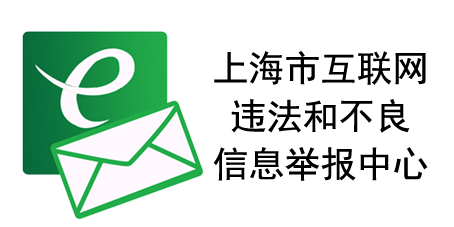第1步:信息发布入口
黄浦教育管理平台,以下链接请收藏。
注意:为保障网站安全,此链接入口只有在学校网络中才能打开。外网无法登录。
第2步:用户名和密码
教育局每年党政考评的个人账号和密码(即校园黄浦教育无线网的账号和密码)。见下图
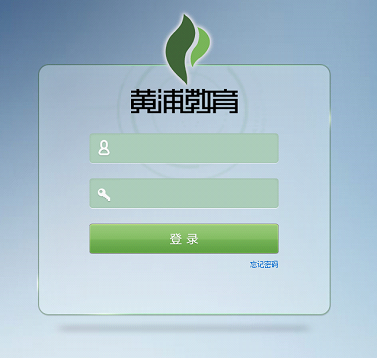
第3步:选择相应子栏目进行信息发布。
见下图
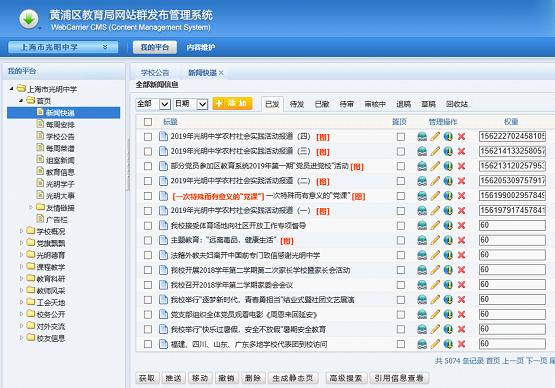
第4步:正式进入信息编辑。
点击按钮“添加“。选择”文章“(常用)
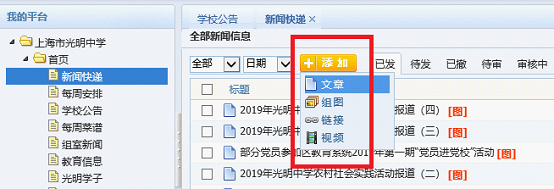
第5步:进入编辑窗口。
输入相应的标题、作者、正文、图片等,并进行排版。
见下图,最常用的4个红框按钮。
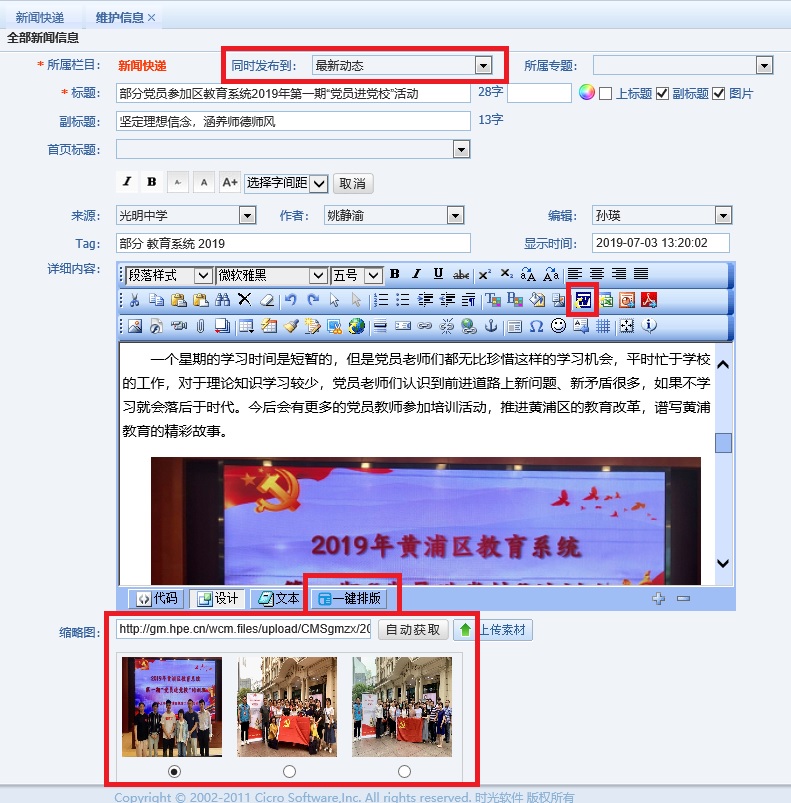
以上4个红框,特别注意
(1)每则信息发布,都可“同时发布“其他子栏目。
例:图例中的这则新闻就同时发布到子栏目”党旗飘飘“。即新闻快递和党旗飘飘中,都能看到这则新闻。
注意:各行政部门发布的新闻,可用此法转载相应子栏目,方便今后检索和小结。
各行政部门发布的重要通知、公示等,一定要“同时发布-校务公开“,方便迎接上级检查。
(2)运用“word”和“一键排版”2个按钮,快速进行文字和图片的排版。
首先在word界面,把需要发布的图文新闻稿做好,然后运用快捷键“word等按钮“,导入这篇图文并茂word文件,
具体步骤见下图:
先做好图文并茂的word文件
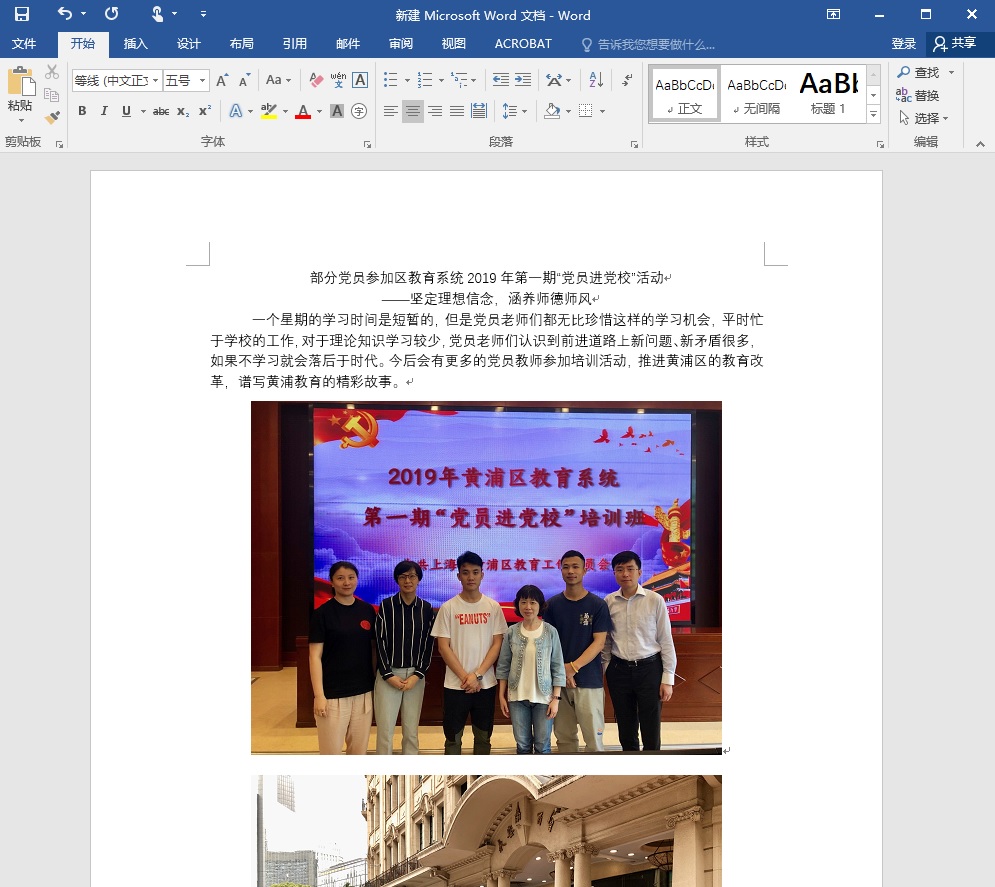
点击word按钮,导入这篇图文并茂的word文件。首次操作,系统自动提示安装插件,需确认同意安装插件。随后才能导入word文件。

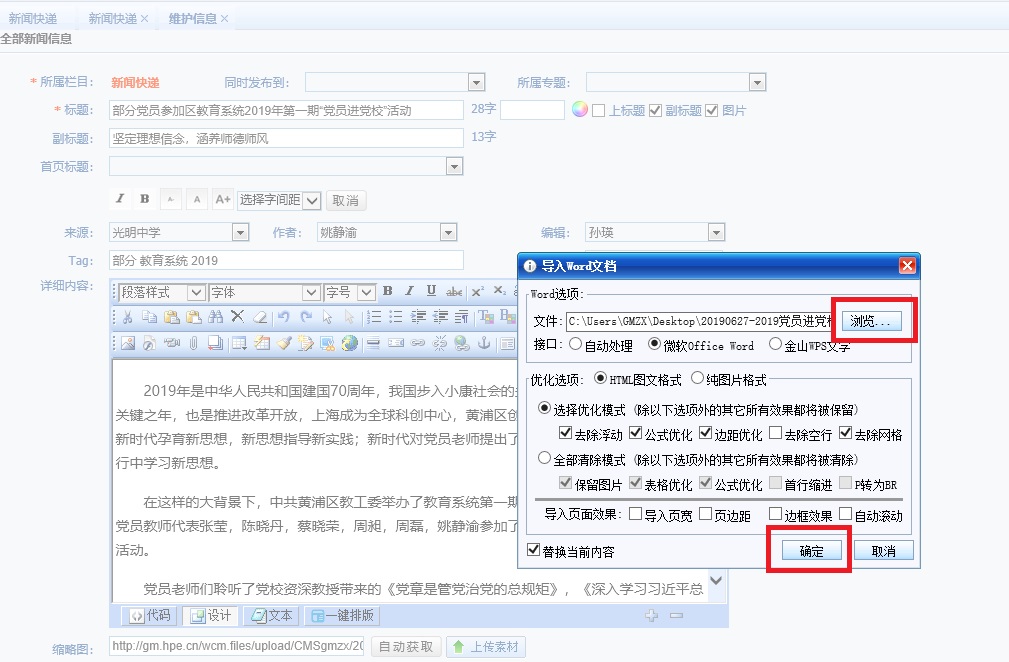
word文件导入后,在编辑页面下方,点击快捷键”一键排版“,系统自动完成正文窗口的字体、行距和图片大小的编辑。(如果习惯用以前的手动方式导入文字和图片,也可操作)
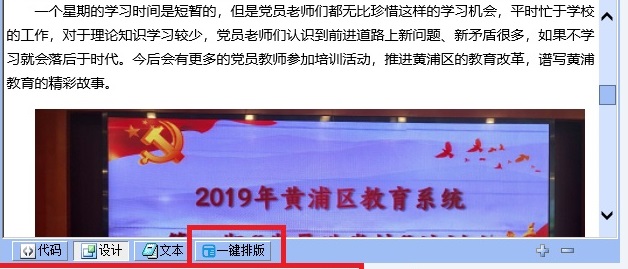
注意:图片大小一般不要超过4M。(图片上传网站后,会被自动缩小,故原图请自行保存好)
页面的常规排版,每行只能显示一张图片。即不能实现一行中有2张图片并列。
在系统自动排版基础上,还可手动排版,调整字体、间距、对齐方式、图片大小。
(3)运用“自动获取”按钮,发布主页新闻照片。
只限于“新闻快递“中发布的信息中所附照片。
点击“一键排版”下端”缩略图-自动获取“按钮,系统会自动识别正文中的图片。如果正文中有多张图片,则手动点击选择其中之一。

(4)所有编辑完成后,勿忘点击“保存”按钮。
第6步:查阅已发布的信息。
为了信息安全管理,每条新信息的发布,都是审核5分钟后网站才能显示。
其他提示:
(1)修改、撤销已编辑的信息,见下图
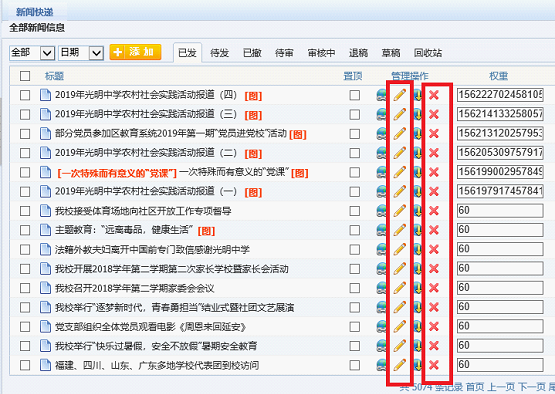
(2)表格的排版
如果遇到正文中有表格。在编辑窗口中单击右键,出现的小菜单中选择“表格属性”,可将表格布局在页面居中位置。见下图

各位信息发布员,若操作过程中还有其他疑问,班主任、年级组长等可咨询赵程斌,教研组长和处室信息员可咨询沈敏洁。
再次提醒:请各位信息发布员务必管理好个人账号和密码。